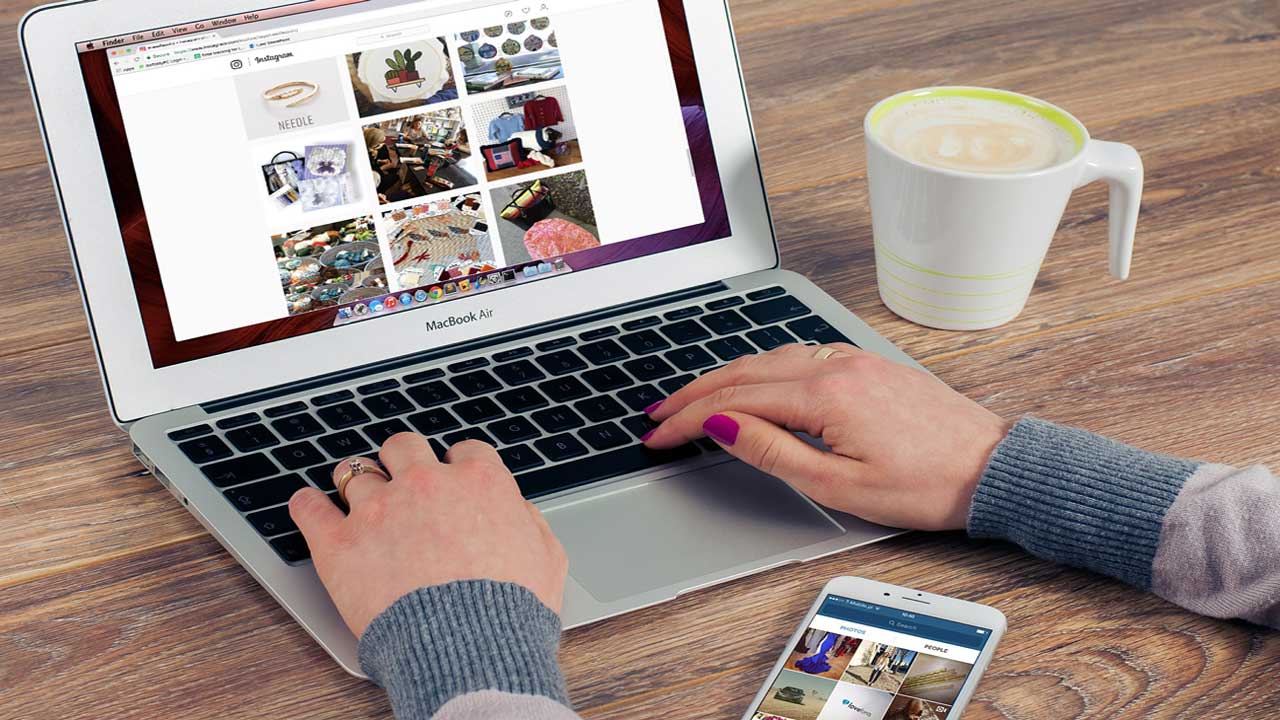DM (Direct Message) merupakan salah satu fitur di aplikasi Instagram yang memungkinkan antara penggunanya untuk saling berkirim pesan secara pribadi. Awalnya fitur ini hanya tersedia di aplikasi IG versi perangkat seluler, sehingga pengguna yang mengakses akun Instagram melalui PC tidak bisa menemukan fitur DM. Namun, sejak April 2020 yang lalu, Instagram secara resmi telah menambahkan fitur kirim pesan berbasis web dan bisa diakses melalui desktop komputer.
Dengan adanya update tersebut maka pengguna situs Instagram bisa menikmati fitur DM untuk mengirim pesan, gif, foto maupun jenis media lainnya. Bahkan pengguna juga bisa membalas, membatalkan pengiriman serta menghapus pesan melalui situs IG. Hanya saja, saat ini kamu masih belum bisa menikmati fitur video call melalui kolom DM versi desktop.
Nah, bagaimana sih cara menggunakan fitur DM instagram PC? Mudah banget, berikut kami akan membahas cara DM Instagram di PC hanya dengan beberapa langkah saja. Yuk, simak!
1. Buka Instagram Melalui Web Browser di PC
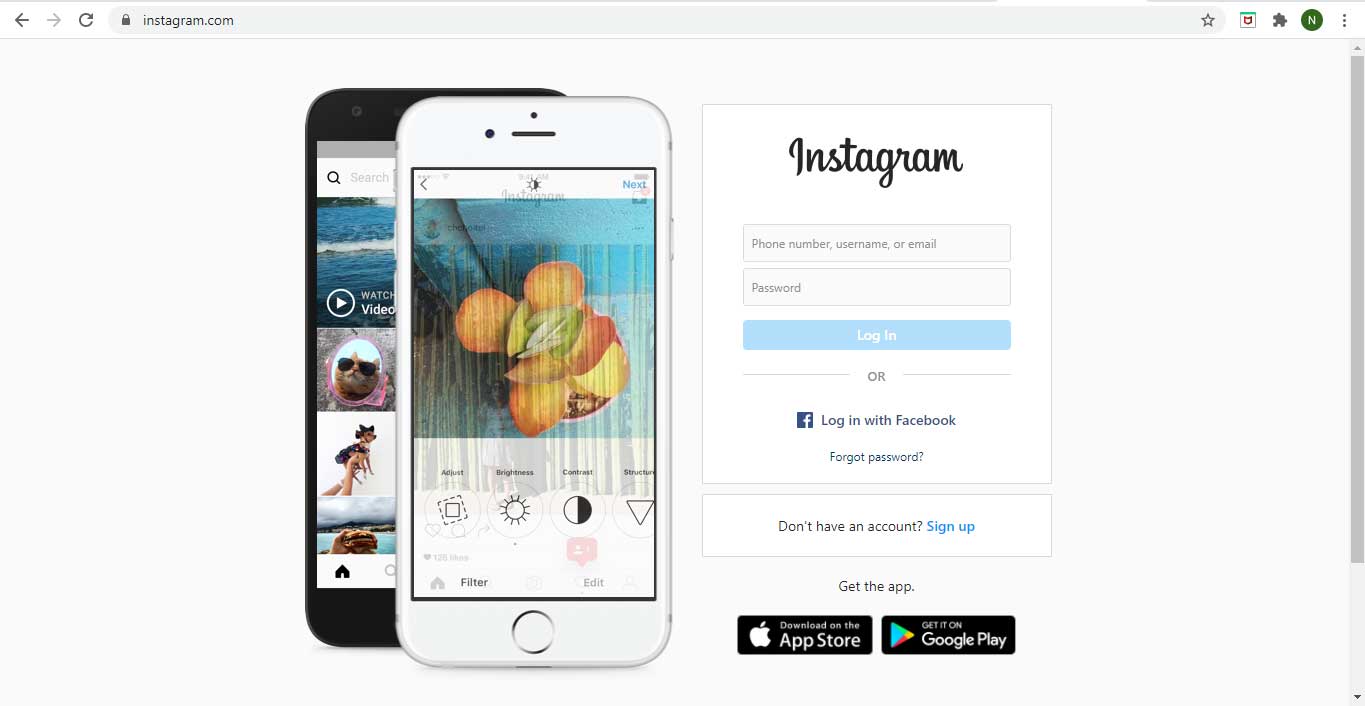
Langkah yang pertama, buka situs Instagram melalui web browser apapun seperti Google Chrome, Mozilla Firefox, Safari atau lainnya. Tampilan halaman situs IG bisa kamu pada gambar di atas.
2. Login ke Akun dan Klik Icon “DM”
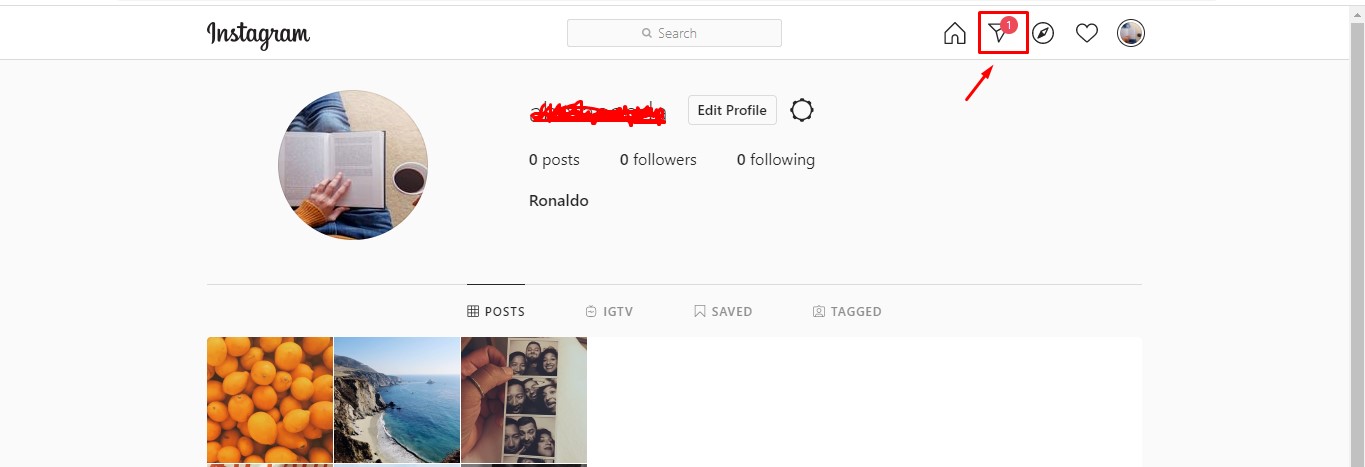
Selanjutnya, login ke akun IG kamu menggunakan username dan password yang sesuai. Jangan sampai kamu lupa password Instagram dan username-mu ya.
Setelah login, perhatikan sudut kanan layar berupa icon yang berbentuk pesawat kertas. Klik icon “Direct Message” tersebut.
3. Klik “Send Message”
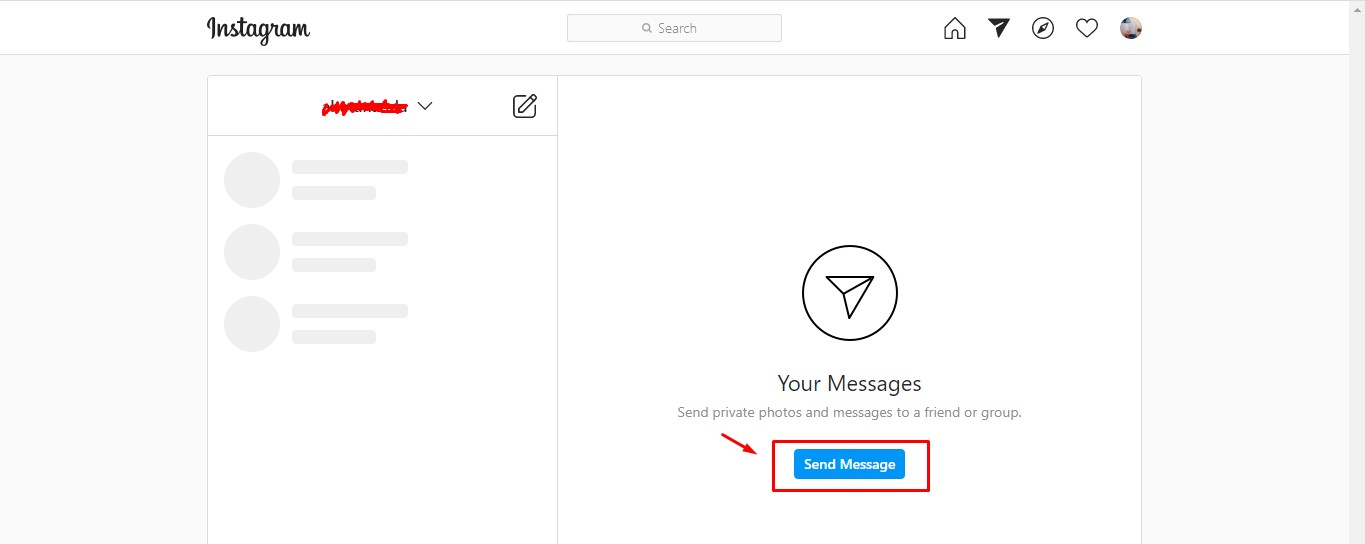
Pada tampilan berikutnya, kamu akan melihat seluruh riwayat DM atau pesan langsung di akun Instagram milikmu. Tidak ada persyaratan khusus untuk menggunakan fitur DM melalui situs Instagram, sehingga langsung saja klik tombol “Send Message” atau klik icon pensil dan kertas.
4. Ketik Nama Akun Penerima DM
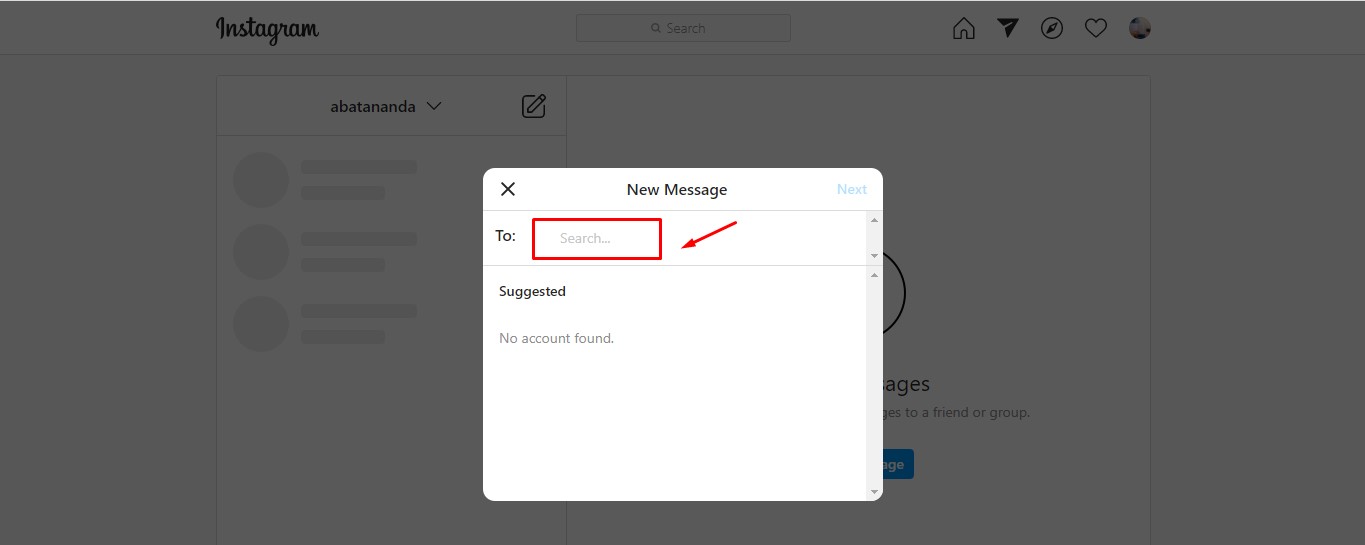
Sebelum mulai mengetik isi pesan, masukkan terlebih dahulu nama akun yang akan dikirimkan DM pada kolom yang tersedia. Secara umum tampilan kolom DM di situs IG sebenarnya tidak jauh berbeda dengan tampilan di aplikasi smartphone. Klik “Next” untuk melanjutkan ke kolom chat.
5. Ketik Isi Pesan Pada Kolom
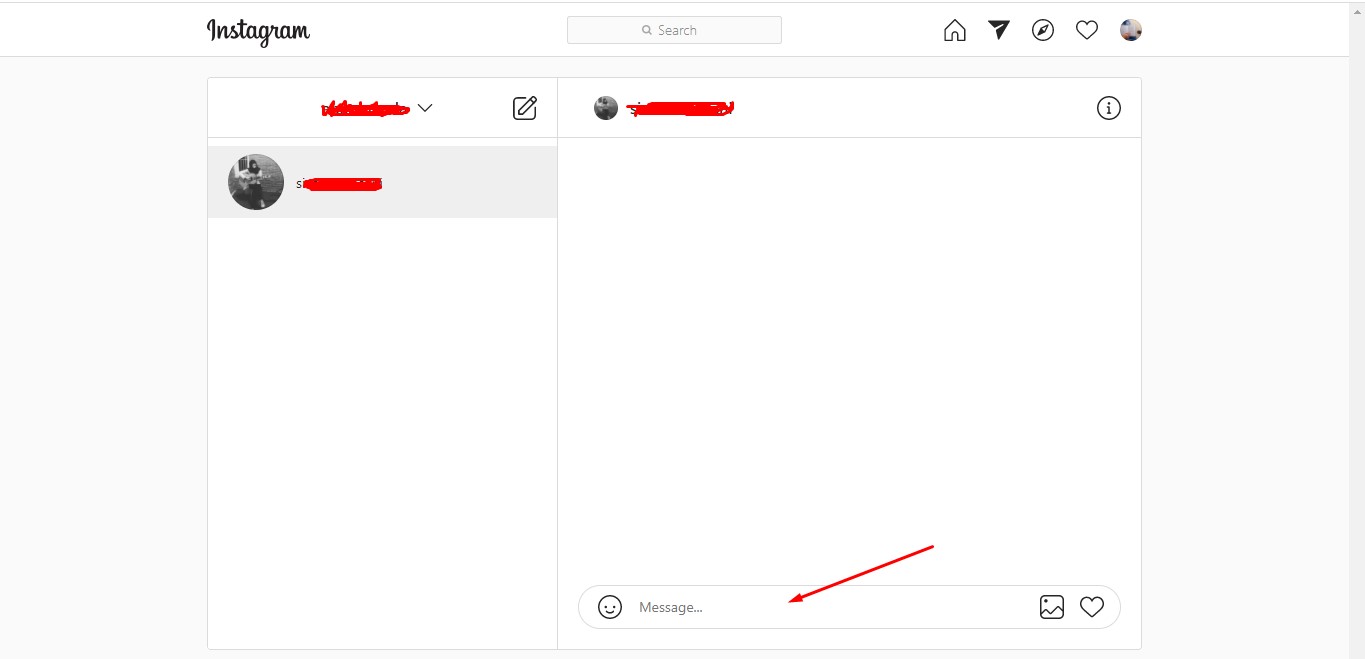
Selanjutnya kamu bisa mengisi pesan yang ingin disampaikan pada kolom text box. Fitur DM melalui PC ini juga memungkinkan penggunanya untuk mengirimkan foto, gif, stiker maupun media lainnya.
6. Klik “Send” untuk Mengirim DM
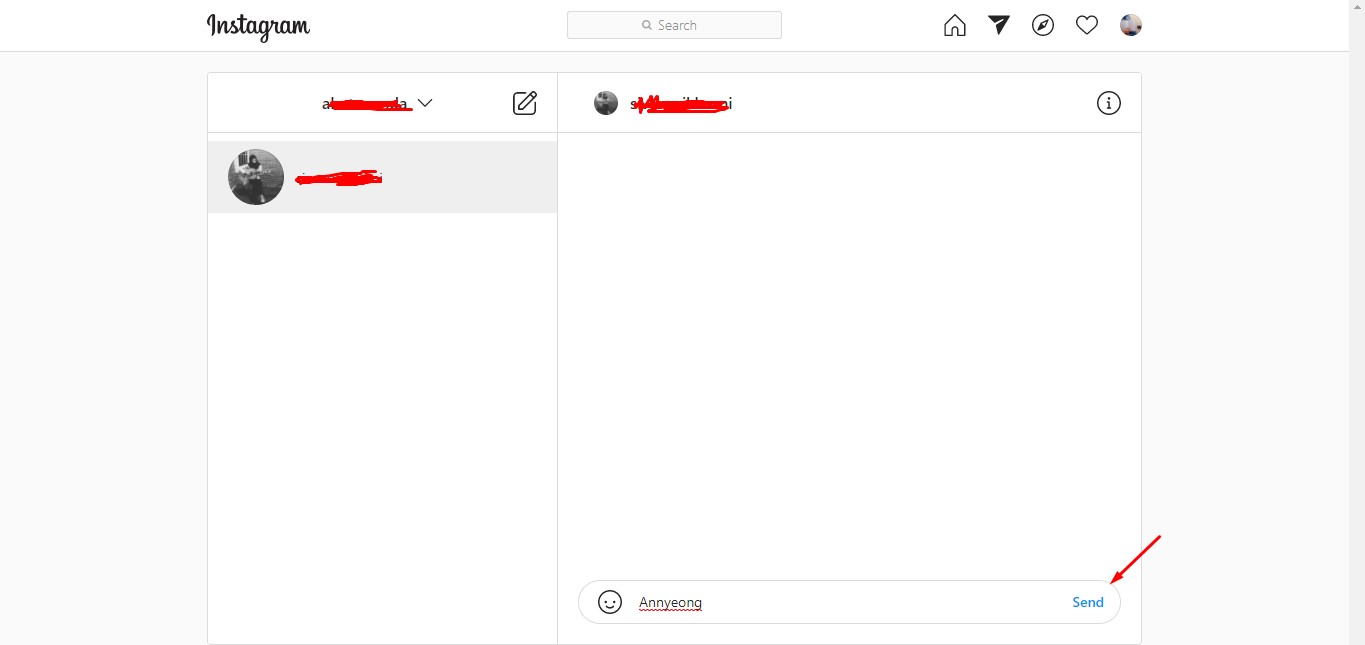
Jika sudah selesai mengetik pesan, klik tombol “Send” untuk mengirim DM, ada di bagian kanan kolom pesan.
Lalu, apabila kamu ingin membatalkan pesan yang dikirim maka bisa klik tombol “Unsend” dan secara otomatis pesan tersebut akan dihapus dari kolom DM, terlepas dari apakah pesan sudah dibaca atau belum oleh penerimanya. Menariknya lagi, tidak ada batasan waktu untuk membatalkan pengiriman pesan.
Bonus #1: Menggunakan Software Instagram Direct Message
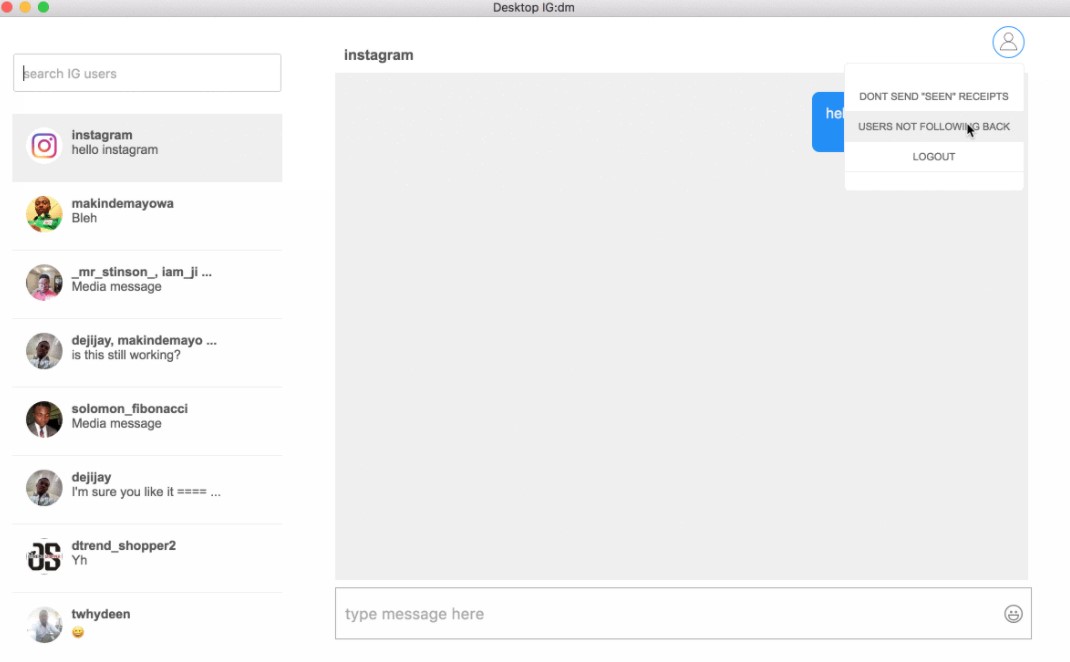
Ada juga cara lainnya untuk mengakses DM Instagram PC, yaitu menggunakan software Instagram Direct Message for Desktop. Kamu harus menginstal software-nya terlebih dahulu di laptop, lalu login menggunakan username dan password IG milikmu.
Jika sudah berhasil login, kamu akan melihat halaman inbox DM Instagram di aplikasi tersebut dan bisa menggunakannya untuk membuka pesan serta membalasnya. Selain itu, Di sana juga terdapat ada software Instagram Direct Message tertentu yang menyediakan fitur untuk mengetahui siapa saja yang tidak follow back akunmu.
Bonus #2: Menggunakan Instagram for Windows 10
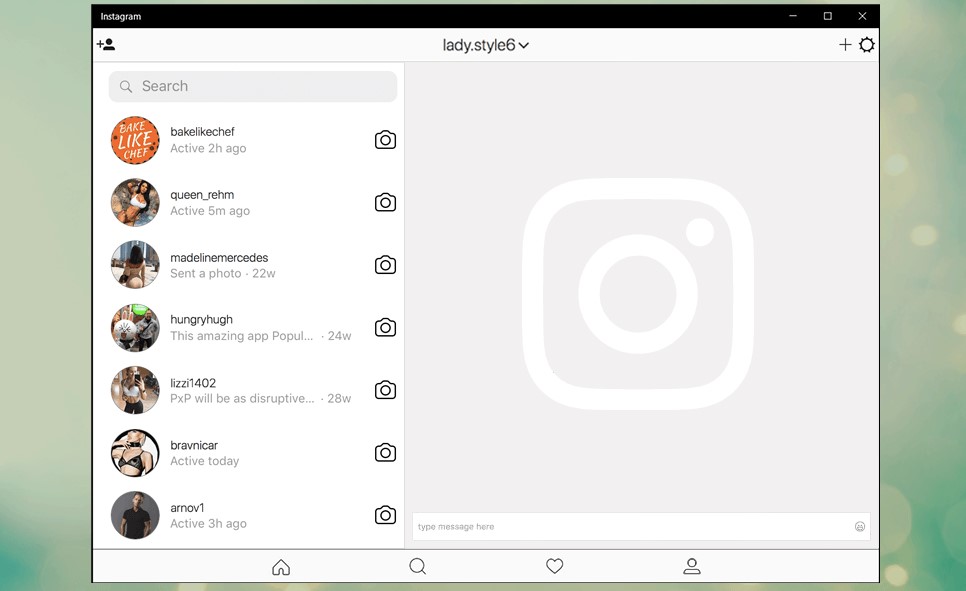
Kalian yang menggunakan komputer atau laptop dengan sistem operasi Windows 10 bisa menginstal aplikasi Instagram resmi melalui Microsoft Store. Aplikasi IG versi desktop ini memiliki cara kerja yang sama dengan aplikasi di ponsel, termasuk untuk melihat DM dan membalasnya.
Bonus #3: Menggunakan Emulator
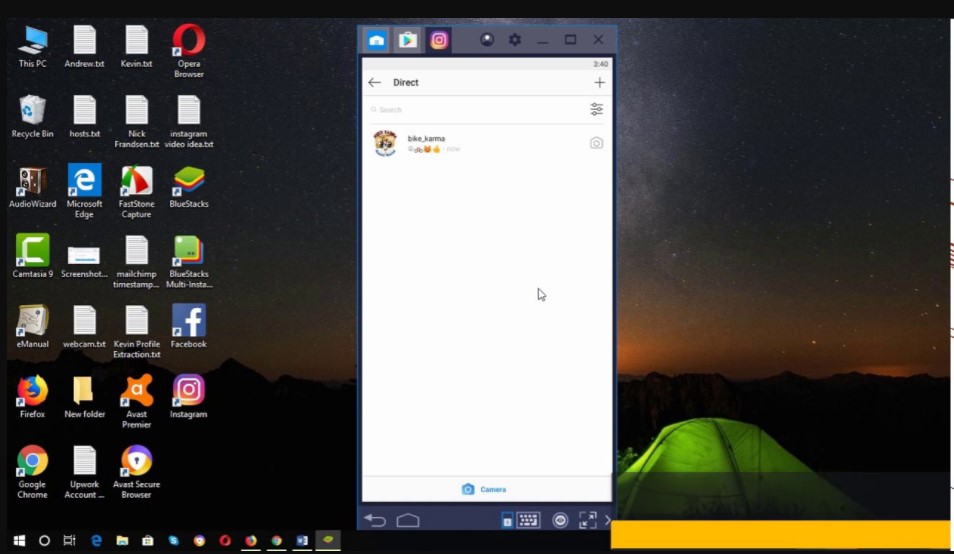
Alternatif lainnya, kamu bisa menggunakan emulator untuk mengakses aplikasi IG di smartphone melalui PC. Salah satu emulator yang paling populer digunakan yaitu Bluestacks. Langsung saja ya, silakan download dan instal app player ini di perangkat komputer kalian. Login menggunakan akun Google milikmu dan carilah aplikasi “Instagram” di kolom pencarian Play Store dan instal Instagram.
Dengan Bluestack. kamu bisa menggunakannya untuk mengakses fitur DM Instagram. Tak hanya mengirim DM, kamu juga bisa upload foto dan video instagram lewat PC milikmu.
Akhir Kata
Nah, itulah pembahasan tentang cara menggunakan fitur DM Instagram PC yang bisa kalian gunakan untuk mengirim pesan langsung ke akun lain. Dengan update terbaru tersebut, sekarang pengguna IG bisa chattingan lebih mudah lewat komputer. Semoga bermanfaat.